Cambiar la carta de la letra en Windows

- 2181
- 567
- Soledad Adorno
Preparar una computadora para el trabajo, formatear un nuevo disco duro, dividirlo en varios sectores para un uso conveniente. Todas las secciones lógicas de HDD y medios extraíbles se pueden ver abriendo el menú "Mi computadora". Están indicados por las letras del alfabeto latino. La sección del disco duro, seleccionada para la instalación del sistema operativo, así como otro software, generalmente se indica mediante el símbolo con. El resto del alfabeto se asigna a otras unidades. En algunas situaciones, es necesario cambiar el nombre de la sección para el funcionamiento correcto del programa, si la ruta está claramente indicada para ella, o si necesita indicar manualmente el nombre de la unidad externa, si no lo hace automáticamente Windows. Algunos solo quieren racionalizar las secciones para conveniencia personal. En tales casos, es útil saber cómo cambiar la carta en Windows 7, HP o 10. Este procedimiento es casi el mismo para los tres sistemas, solo difiere en pequeños matices.

Es mejor cambiar el nombre en un HDD puro o una sección que contiene música, archivos de video, imágenes y fotos.
Anteriormente, Discovs tradicionalmente se han llamado A y B. Sin embargo, las computadoras modernas ya no equipan dicho equipo, por lo que estas letras se pueden asignar a otros transportistas extraíbles.
https: // www.YouTube.Com/reloj?V = J0V09JLQHSO
Cómo cambiar la carta de la carta en Windows 7
Para iniciar el procedimiento, debe ingresar al sistema como administrador.
- Presione el botón "Inicio".
- Encuentre la pestaña "Computadora", haga clic en ella con el botón derecho del mouse. Aparecerá un menú de caída, desde la lista de la cual se requiere para seleccionar "gestión".
- En la ventana de los parámetros de "Administración de computadora", seleccione la categoría "Dispositivos de retiro" y busque la utilidad "Gestión de discos". Esta utilidad se puede lanzar de manera más simple. Para hacer esto, presione las teclas Hot Win+R e ingrese la combinación DiskMgmt en el nombre del programa para el programa.MSC.

- Ahora en la nueva ventana puede ver las secciones lógicas del disco duro, así como medios extraíbles.
- Luego haga clic en la sección deseada con el botón derecho. En este caso, aparecerá el menú Configuración, en la lista de la cual debe ir a "Cambiar la letra o la ruta al disco". Ahora debe hacer clic en el botón "Cambiar".
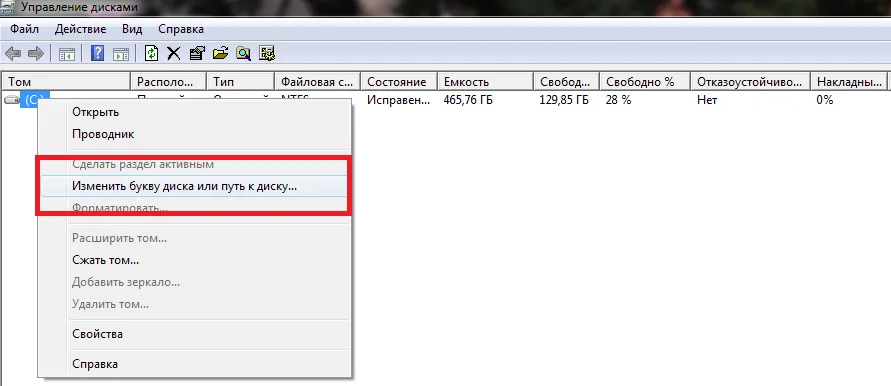
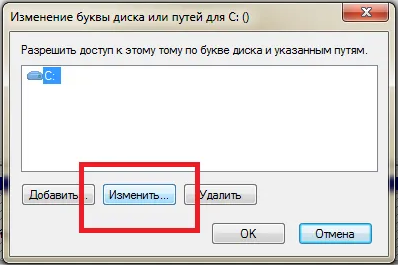
- En la siguiente etapa, de la lista propuesta, elija el alfabeto de letra gratuita para asignarlo a la sección.
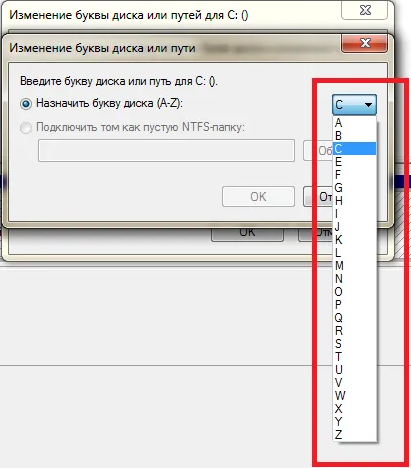
- Haga clic en Aceptar.
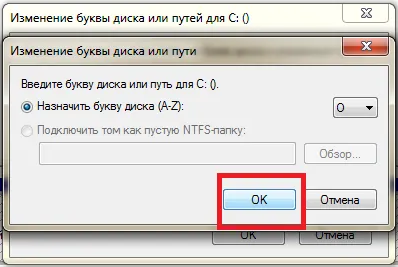
- Aparecerá una ventana de advertencia dos veces donde necesite hacer clic en "Sí".
Ahora los cambios son aceptados. Después de los ajustes realizados, se recomienda reiniciar el dispositivo.
Cómo cambiar la letra de la letra en Windows XP
Para Windows XP, se realizan tales acciones:
- A través de la pestaña "Inicio" en la pestaña "Panel de control".
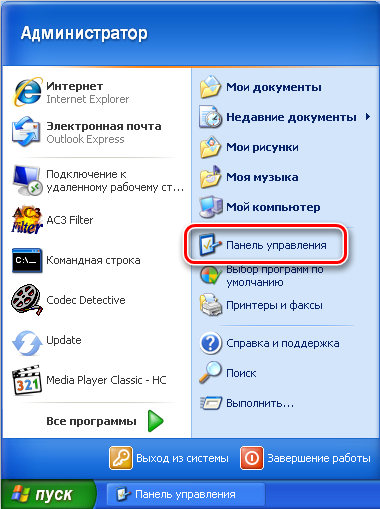
- Seleccione el artículo "Rendimiento y servicio". A continuación, vaya a la carpeta de administración.

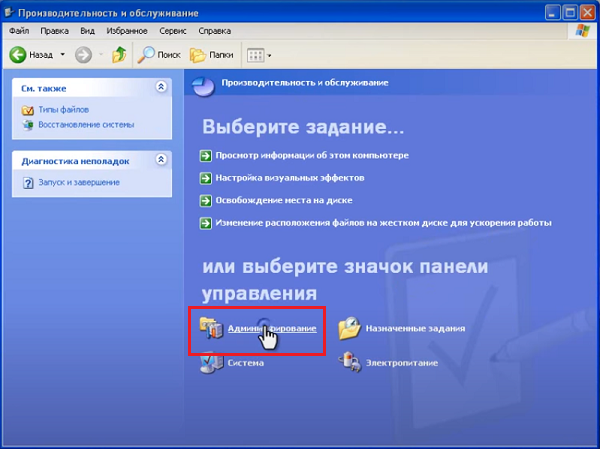
- En una nueva ventana, haga clic en el icono de "Administración de computadora" dos veces. Al mismo tiempo, aparecerá un panel con funciones asequibles a la izquierda, encuentre "discos" entre ellos ".
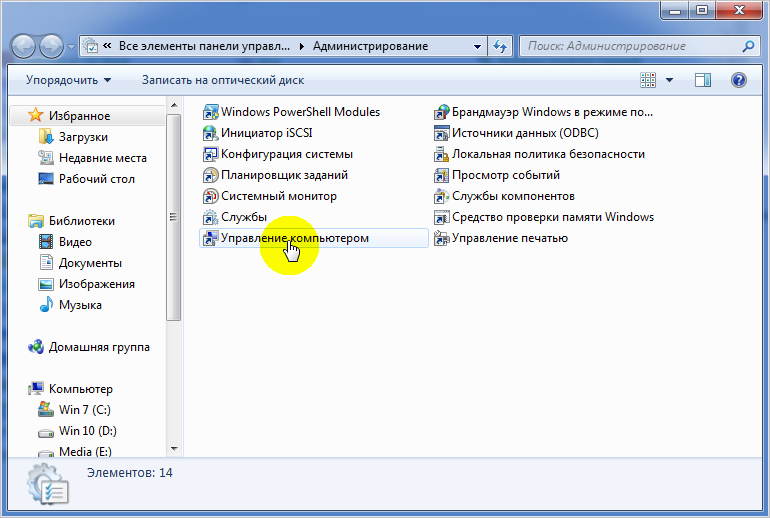
- La lista de operadores de información disponibles se abrirá. Ahora, para cambiar la carta, puede repetir el algoritmo de acciones de la instrucción anterior, realizando pasos del 4 al 6to.
Cómo cambiar la carta de la carta en Windows 10
Para el sistema operativo Windows 10, cambiar la designación de los medios es aún más fácil.
- Right -Haga clic en Haga clic en "Inicio". En este caso, se abrirá el menú contextual, de la lista de la cual necesita seleccionar "Gestión de discos".
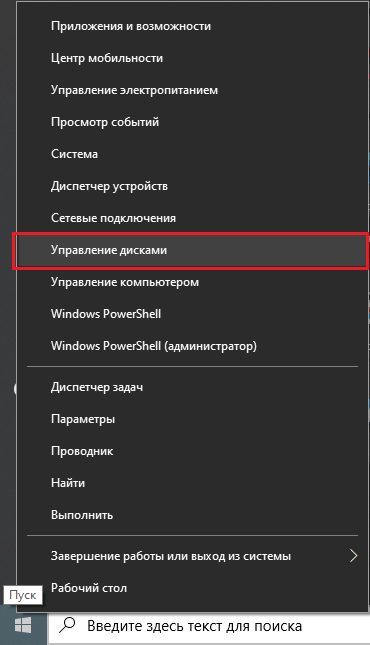
- Aparecerá una lista de todas las secciones lógicas en la ventana de nueva configuración.
- Además, las acciones se llevan a cabo de manera similar a los puntos del 4to al 6to.
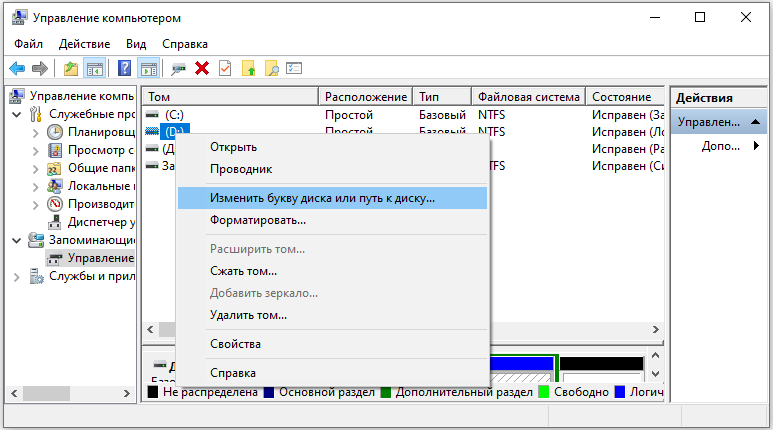
Por lo tanto, simplemente puede cambiar la litera de la sección en diferentes sistemas de Windows 10, XP y 7. Lo principal es no olvidar que los operadores que contienen archivos, juegos y programas del sistema son mejores para no tocar.
- « Qué hacer si el iPad no se enciende
- Se guardamos del trabajo de rutina a través de la función de Vol en Excel »

